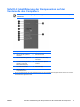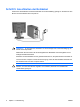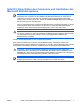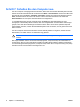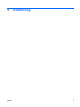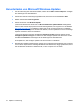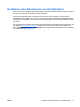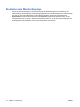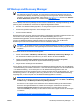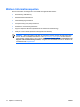Quick Setup & Getting Started Guide
Table Of Contents
- Kurzanleitung
- Schritt 1: Auspacken des Computers
- Schritt 2: Bestätigen der Einstellung für die Netzspannung
- Schritt 3: Anschließen von Peripheriegeräte
- Schritt 4: Identifizierung der Komponenten auf der Vorderseite des Computers
- Schritt 5: Anschließen der Netzkabel
- Schritt 6: Einschalten des Computers und Installation des Microsoft Betriebssystems
- Schritt 7: Schalten Sie den Computer aus.
- Einführung

Installieren oder Aktualisieren von Gerätetreibern
Wenn Sie nach der Installation des Betriebssystems optionale Hardware installieren möchten, müssen
Sie auch die Treiber für die einzelnen Geräte installieren.
Wenn Sie aufgefordert werden, den Pfad zum Verzeichnis „i386“ anzugeben, ersetzen Sie die
Pfadangabe durch C:\i386, oder suchen Sie das Verzeichnis über die Schaltfläche Durchsuchen im
Dialogfeld. Das angegebene Verzeichnis wird vom Betriebssystem nach den entsprechenden Treibern
durchsucht.
Die neueste Support-Software einschließlich Support-Software für Ihr Betriebssystem erhalten Sie auf
der Website
http://www.hp.com/support. Wählen Sie Ihr Land und Ihre Sprache aus. Wählen Sie
dann Treiber und Software zum Herunterladen aus, und geben Sie Ihre Modellnummer ein. Drücken
Sie anschließend die Eingabetaste.
DEWW Installieren oder Aktualisieren von Gerätetreibern 11